١٩٢.١٦٨.١.١ تغيير باسورد الراوتر we تغيير باسورد الواي فاي تغيير الباسورد
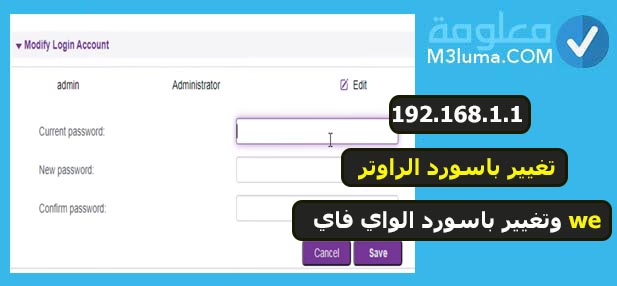
هل تملك راوتر في منزلك وتبحث عن طريقة من أجل تغيير باسورد الراوتر we. هناك من لا يعرف طريقة الدخول على راوتر we ، أو القيام بالتعديلات الأخرى على صفحة إعدادات الراوتر.
لقد سبق أن شرحت جميع إعدادات راوتر we وكيفية التعديل عليها في موضوع 192.168.1.1 تسجيل الدخول tp-link اعدادات رواتر WE سوف تجد عليه جميع التعديلات التي ستحتاج إليها، كما ستجد أيضا شرح جميع الرواتر الأخرى المعرفوفة مثل TP-LINK ، Etisalat ، vodaphone ، TE Data وغيرها من الرواتر الأخرى.
في هذا المقال سأشرح لك بخطوات بسيطة ١٩٢.١٦٨.١.١ تغيير باسورد الراوتر we تغيير باسورد الواي فاي تغيير الباسورد سوف تجد الشرح بالصور حتى لا تجد أي صعوبة في تطبيق ذلك.
اقرأ أيضا
تغيير الباسورد الراوتر we من الموبايل تغيير الباسورد 192.168.1.1
١٩٢.١٦٨.١.١ معرفة كلمة السر admin
كيفية الدخول على الراوتر we
قبل أن تقوم بتغيير باسورد we، من الضروري أولا أن تعرف طريقة الدخول على صفحة إعدادات الراوتر، لأن أغلب الأشخاص يجدون صعوبة في الدخول على صفحة الراوتر.
حتى تتمكن من القيام بهذا الأمر بكل سهولة، كل ما عليك هو اتباع الخطوات التالية
الخطوة 1:
أول شيء تقوم به هو الدخول على المتصفح ثم كتابة عنوان أي بي التالي 192.168.1.1 ثم الضغط على بحث.
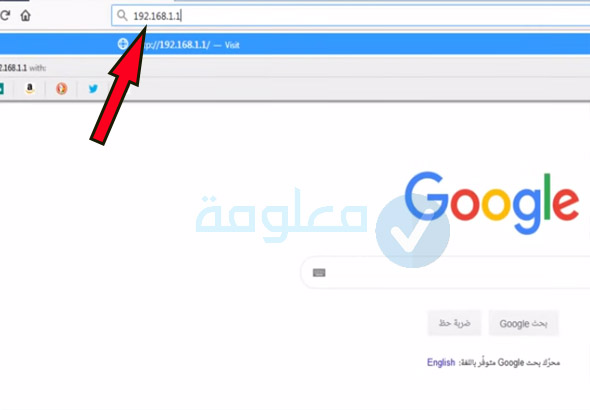
الخطوة 2:
الآن سوف تحتاج إلى معلومات تسجيل الدخول على الروتر وهي اسم المستخدم وكلمة المرور.
هذه المعلومات سوف تجدها دائما على ظهر الراوتر الخاص بك.

ملاحظة: مهمة
إذا جربت الرقم السري ووجدت انه لا يشتغل هذا يعني أن كلمة مرور الروتور تم تغييرها من قبل. يوجد ثقب صغير في الروتور قم بالضغط عليه بابرة لفترة طويلة وسوف يتم ارجاع اعدادات الروتور الى الاعدادات المتواجدة خلف الروتور.
تسمى هذه العملية rest router وهي تعمل على مسح جميع البيانات التي تم إدخالها، يمكنك استخدام هذه الطريقة فقط عندما تكون لديك دراية ومعرفة.
الخطوة 3:
الآن قم بكتابة هذه المعلومات على الصفحة التي ستظهر لك كما هو موضح في الصورة ، ومن ثم الضغط على login من أجل الدخول.
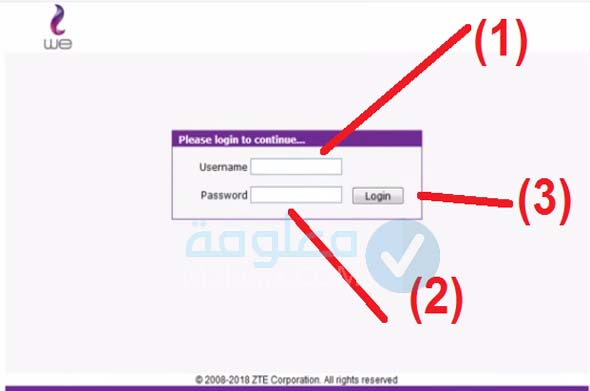
سوف تدخل الآن على الصفحة الرئيسية الخاصة بالراوتر we والتي سوف تستخدمها من أجل تغيير الباسورد أو القيام بجميع التغييرات الأخرى.
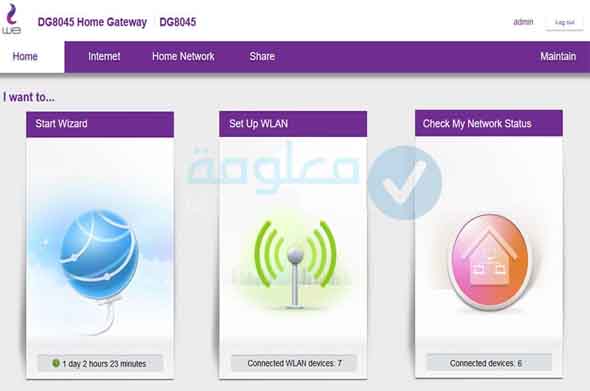
تغيير باسورد الراوتر we
هناك فرق بين تغيير باسورد الراوتر we وبين تغيير باسورد الواي فاي في نفس الشبكة. حتى تتمكن من تغيير باسوورد الخاص بالشبكة، قم باتباع الخطوات التالية:
الخطوة 1:
اتبع خطوات الدخول السابقة وهي كتابة عنوان اي بي ثم إدخال الباسورد واسم المستخدم.
الخطوة 2:
على الصفحة الرئيسية، ثم بالدخول على خيار Account management.
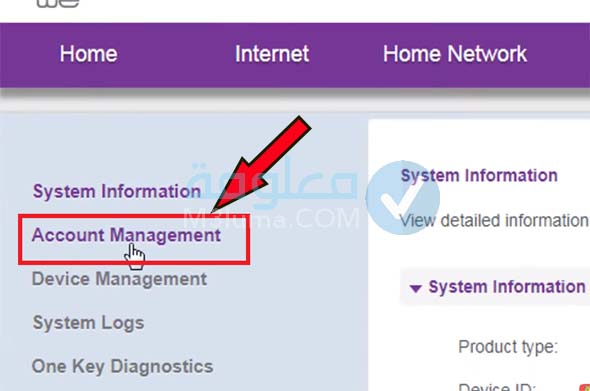
الخطوة 3
سوف يظهر لك خيار Edite قم بتحديده بعد ذلك:
- قم بإدخال الباسورد القديم الخاص بالراوتر في الخانة الأولى.
- قم بإدخال الباسورد الجديد في الخانة الثانية
- قم بإعادة كتابة الباسورد الجديد في الخانة الثالثة.
في الأخير قم بالضغط على save من أجل حفظ التغييرات.
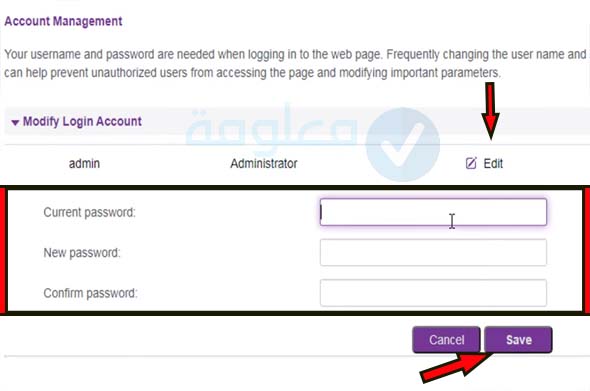
سوف يتم تغيير باسورد الراوتر بهذه الطريقة البسيطة
اقرأ أيضا:
١٩٢.١٦٨.١.١ تغير كلمة السر اتصالات
تغيير باسورد الواي فايwe
لكي تتمكن من تغيير الباسورد الخاص بالراوتر we يجب عليك اتباع بعض الخطوات البسيطة وهي على الشكل التالي:
الخطوة 1:
أول شيء قم بالدخول على صفحة الراوتر بنفس الطريقة السابقة، أي من أجل كتابة 192.168.1.1 على المتصفح والبحث عنه. ثم بعد ذلك كتابة اسم المستخدم وكلمة المرور.
الخطوة 2:
بعد الدخول على صفحة الإعدادات، قم بالضغط على خيار home network
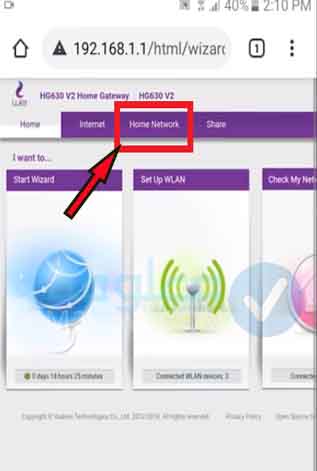
الخطوة 3:
سوف تجد مجمموعة من الخيارات الأخرى ، قم بالدخول على خيار wlan settings ثم الدخول على wlan settings.
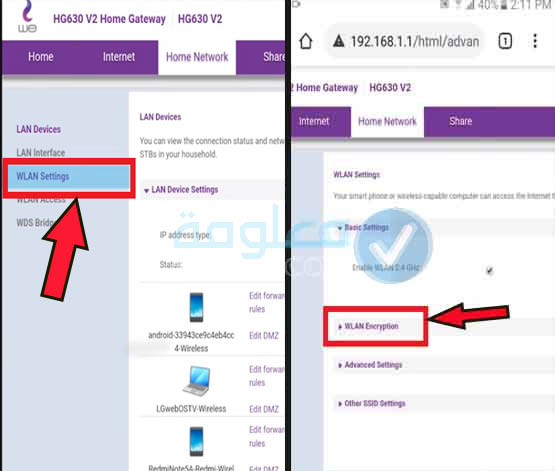
الخطوة 4:
سوف تظهر لك جميع الإعدادات الخاصة بالراوتر، كل ما عليك فعله هو التوجه إلى خيار WPA pre-shared key ثم تغيير الباسورد وكتابة باسورد جديد.
في الأخير قم بحفظ التغيير بالضغط على save.
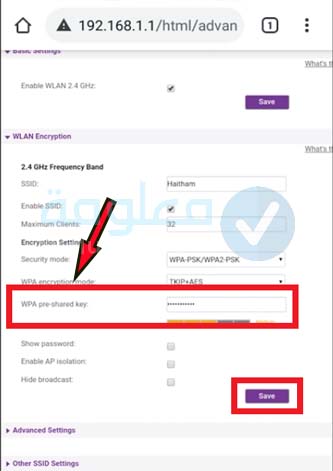
بهذا سوف يتم تغيير الباسورد بنجاح
اقرأ أيضا:
شرح ١٩٢.١٦٨.١.1/wizard_wlan_t.gch
كيفية اخفاء شبكة الواي فاي we
الجميع يبحث عن طريقة من أجل منع المتطفلين من التطفل على الشبكة، أفضل حل يمكنك القيام به هو إخفاء شبكة الواي فاي راوتر we وذلك لكي لا يتمكن أي متطفل من إيجاد الشبكة أو التعرف عليها.
يمكنك من خلال إعدادات الشبكة القيام بإخفاء اسم الشبكة بطريقة سهلة من خلال بعض الخطوات البسيطة وهي كالتالي:
الخطوة 1:
أول شيء ستقوم به هو الدخول علىالصفحة الرئيسية الخاصة بالإعدادات عبر كتابة عنوان 192.168.1.1 ثم كتابة باسورد واسم المستخدم.
الخطوة 2:
على صفحة الإعدادات قم بالدخول على الخيارات التالية:
- الدخول على home network.
- الدخول على wlan settings بعد ذلك إلى wlan Encryption
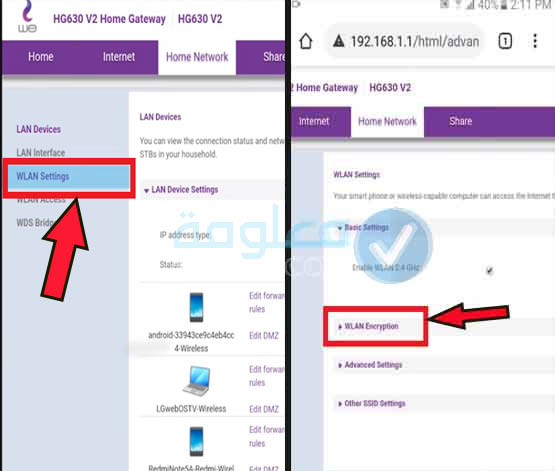
الخطوة 3:
الآن من بين معلومات الجهاز، سوف تجد خيار hide broadcast قم بتفعيل هذا الخيار من خلال وضع علامة صح عليها. في الأخير قم بحفظ التغيير بالضغط على save.
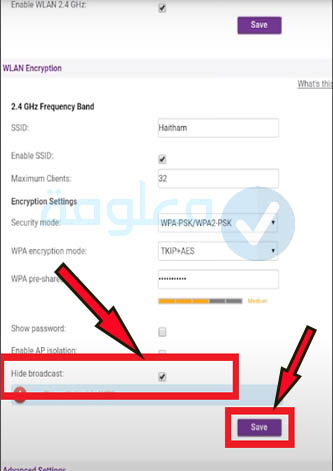
هكذا سيتم إخفاء الشبكة عن الأنظار ولن يتمكن أي أحد من إيجاد اسم الشبكة.
اقرأ أيضا:
١٩٢.١٦٨.١.1 تغير الباسورد we من الموبايل – الدخول على صفحة الراوتر ١٩٢.١٦٨.١.١
طريقة تحويل راوتر We الى Access Point
للقيام بهذه العملية، قم باتباع الخطوات التالية:
الخطوة 1:
أول شيء هو الدخول على صفحة الإعدادات بعد ذلك الدخول على خيار home network ثم الدخول على خيار LAN interface كما هو ظاهر لك.
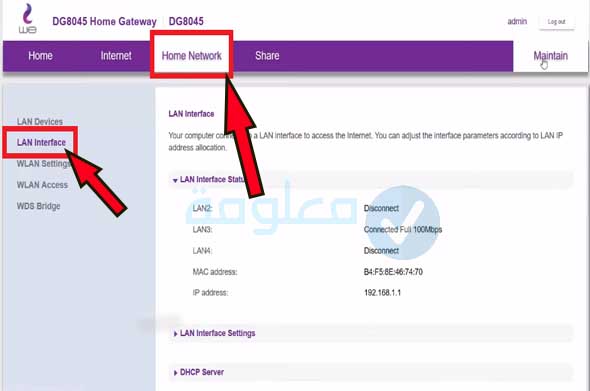
الخطوة 2:
الآن يجب عليك الدخول على خيار LAN interface settings . ستجد عنوان IP الذي قمت بالدخول عبره وهو 192.168.1.1
الآن قم بتغيير العنوان أو تغيير فقط رقم واحد منه مثل 192.168.2.1
في الأخير قم بحفظ التغييرات من خلال الضغط على خيار save.
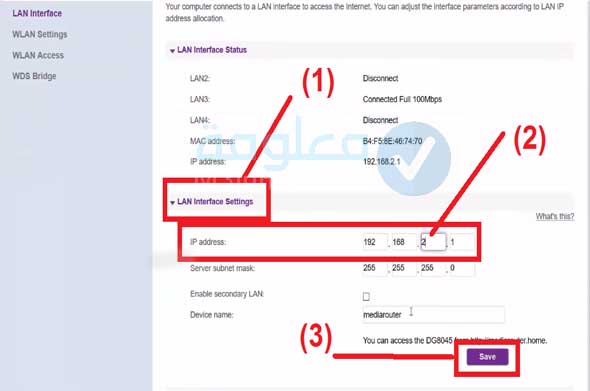
الخطوة 4:
قم بالدخول من جديد على المتصفح ث كتابة عنوان الجديد الذي قمت بتغييره 192.168.2.1.
قم بكتابة اسم المستخدم وكلمة المرور من أجل الدخول.
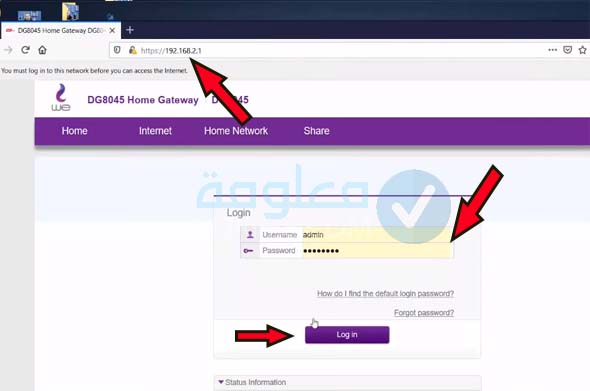
الخطوة 5:
بعد الدخول على صفحة الإعدادات، قم بالدخول على خيار internet ومن ثم الضغط على خيار التعديل Edite حتى تتمكن من تعديل نوع الاتصال الخاص بشبكتك.
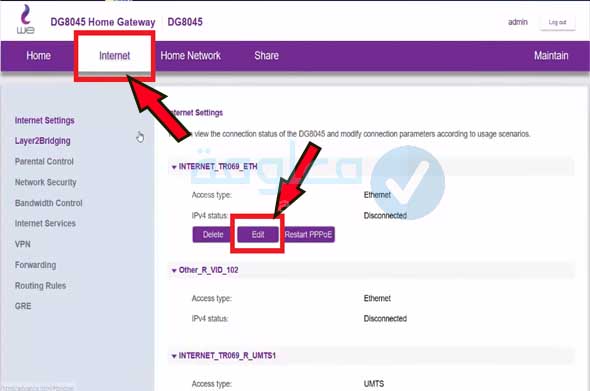
الخطوة 6:
الآن كل ما عليك القيام به هو تغيير خيار connecting type ثم وضعه على خيار (ip routing (IP.
في الأخير قم بحفظ التغييرات من خلال الضغط على save.
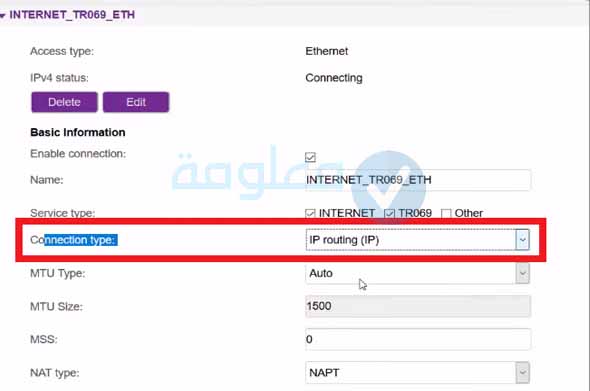
خلاصة:
في الأخير حاولت على طول هذا المقال أن اشرح لك جميع إعدادات راوتر we وكيفية استخدامها سواء تغيير باسورد راوتر we أو تغيير باسورد الواي فاي أو إخفاء شبكة الراوتر we، وغيرها من التغييرات الأخرى التي ستجد شرحها في الخطواات السابقة.











